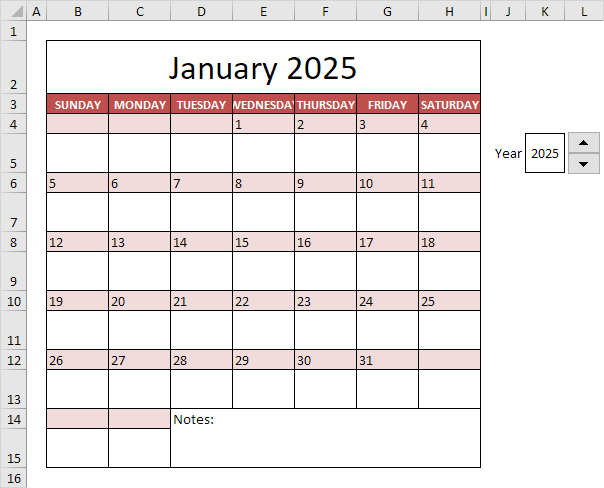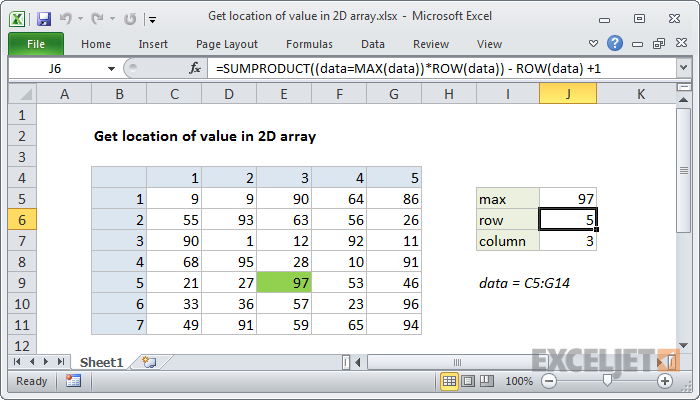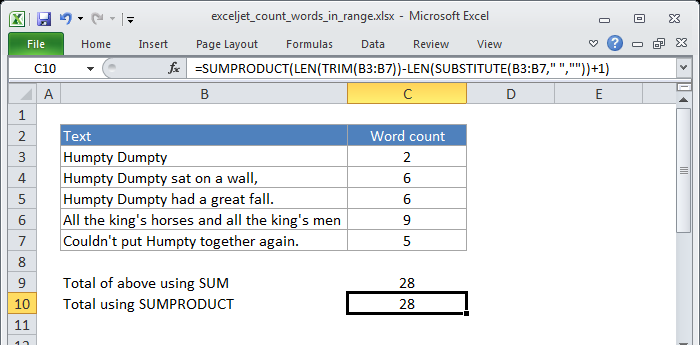Formule générique |_+_| Sommaire
Formule générique |_+_| SommaireRemarque : Excel contient de nombreux « préréglages » intégrés pour mettre en évidence les valeurs au-dessus/en dessous/entre/égales à certaines valeurs, mais si vous souhaitez plus de flexibilité, vous pouvez appliquer une mise en forme conditionnelle à l'aide de votre propre formule, comme expliqué dans cet article.
Si vous souhaitez utiliser une mise en forme conditionnelle pour mettre en évidence les cellules « supérieures à X et inférieures à Y », vous pouvez utiliser une formule simple qui renvoie VRAI lorsqu'une valeur remplit ces conditions. Par exemple, si vous avez des nombres dans la plage B4:G11 et que vous souhaitez mettre en surbrillance des cellules avec une valeur numérique supérieure à 60 et inférieure à 90, sélectionnez B4:G11 et créez une règle de mise en forme conditionnelle qui utilise cette formule :
= AND (A1>=lower,A1<=upper)
Il est important que la formule soit saisie par rapport à la « cellule active » dans la sélection, qui est supposée être B4 dans ce cas.
formule de taux de croissance annuel composé excel
Notez également que nous utilisons supérieur ou égal à, et inférieur ou égal à afin d'inclure à la fois les valeurs inférieures et supérieures.
ExplicationLorsque vous utilisez une formule pour appliquer une mise en forme conditionnelle, la formule est évaluée pour chaque cellule de la plage, par rapport à la cellule active dans la sélection au moment de la création de la règle. Ainsi, dans ce cas, si vous appliquez la règle à B4:G11, avec B4 comme cellule active, la règle est évaluée pour chacune des 40 cellules de B4:G11 car B4 est entré comme une adresse entièrement relative. Étant donné que nous utilisons AND avec deux conditions, la formule renvoie VRAI uniquement lorsque les deux conditions renvoient VRAI, déclenchant la mise en forme conditionnelle.
Utiliser d'autres cellules comme entrées
Vous n'avez pas besoin de coder en dur les nombres dans la règle et, si les nombres changent, c'est mieux si vous ne le faites pas.
où est le remplissage flash dans excel
Pour créer une règle de mise en forme conditionnelle plus flexible et interactive, utilisez d'autres cellules comme des variables dans la formule. Par exemple, si vous souhaitez utiliser la cellule E2 pour la limite inférieure et la cellule G2 pour la limite supérieure, vous pouvez utiliser cette formule :
excel afficher la formule au lieu de la valeur
= AND (B4>=60,B4<=90)
Vous pouvez ensuite modifier les valeurs des cellules E2 et G2 à votre guise et la règle de mise en forme conditionnelle répondra instantanément. Vous devez utiliser une adresse absolue pour E2 et G2 afin d'éviter que ces adresses ne changent.
Avec des plages nommées
Une meilleure façon de verrouiller ces références consiste à utiliser des plages nommées, car les plages nommées sont automatiquement absolues. Si vous nommez la cellule E2 'inférieure' et la cellule G2 'supérieure', vous pouvez écrire la formule de mise en forme conditionnelle comme suit :
= AND (B4>=$E,A1<=$G)
Les plages nommées vous permettent d'utiliser une syntaxe plus claire et plus intuitive.
Démarrage rapide | Plus d'exemples | Dépannage | Entraînement Auteur Dave Bruns